Kan du ändra datum på Instagram-inlägg? — TechCult
Miscellanea / / April 06, 2023
Vi håller alla med om att denna moderna tid styrs av sociala medier. vi bryr oss mycket om våra inlägg, gilla-markeringar och delningar i denna digitala värld. Sociala medier blev en viktig källa till liv. Instagram är en av de mest populära apparna för sociala medier som vi använder. Från omedelbara nyheter till trendiga videor, vi litar på Instagram för nästan allt! Eftersom den är så populär har den många funktioner som gör användarna bekväma med att använda den. När du använder Instagram uppstår många tvivel i våra sinnen som att hitta våra gillade inlägg, lägga Instagram-inlägg till en datum som redan har passerat, för att hitta våra följare, för att ändra datum och tid på Instagram automatiskt, etc. Om du är någon som är Om du är någon som letar efter tips om samma sak, ger vi dig en användbar guide som lär dig om du kan ändra datum på Instagram-inlägg.

Innehållsförteckning
- Kan du ändra datum på Instagram-inlägg?
- Är det möjligt att bakåtdatera Instagram-inlägg?
- Hur kan du sätta ett Instagram-inlägg till ett datum som redan har passerat
- Kan du ändra ordningen på bilderna på Instagram efter att du har lagt upp dem?
- Hur kan du ordna ditt Instagram-flöde i kronologisk ordning
- Hur kan du ordna om inlägg på Instagram efter inlägg
- Hur kan du ändra datum på Instagram-inlägg
- Hur kan du ändra datum och tid på Instagram automatiskt
Kan du ändra datum på Instagram-inlägg?
När du vet om du kan ändra datum på Instagram-inlägg, för att sätta det aktuella datumet på din Instagram-berättelse, följ någon av metoderna nedan:
Metod 1: Ange datum manuellt
1. Navigera till Instagram-appen och öppen Det.

2. Först, för att skapa Instagram-berättelse, klicka på din profilikon från det övre vänstra hörnet på hemsidan. Du kan också svepa startsidan åt höger för att lägga till en berättelse.

3. Välj valfri metod för att skapa din berättelse. Du kan ta ett foto eller en video från kameraikonen eller kan till och med välja ett foto eller en video från galleriet.
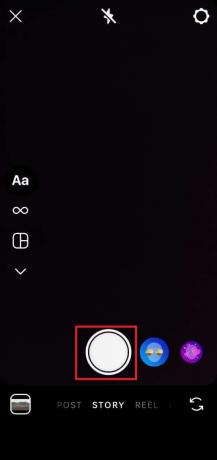
4. När du har valt fotot eller videon, tryck på Aa ikonen från den övre panelen och skriv in datumet manuellt.
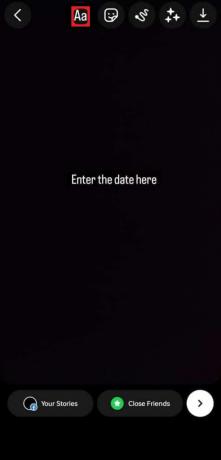
5. Tryck på pilikon från det nedre högra hörnet.

7. Välj alternativet din historia och ange om berättelsen ska läggas till på Facebook eller inte. Klicka sedan på Dela med sig.
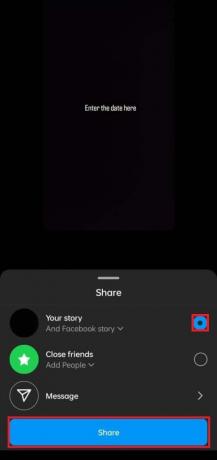
Läs också: Hur man ser gillade inlägg på Instagram
Metod 2: Dela datum genom klistermärken
1. Navigera till Instagram-appen och öppen Det.

2. Först, för att skapa Instagram-berättelse, klicka på din profilikon från det övre vänstra hörnet på hemsidan. Du kan också svepa startsidan åt höger för att lägga till en berättelse.
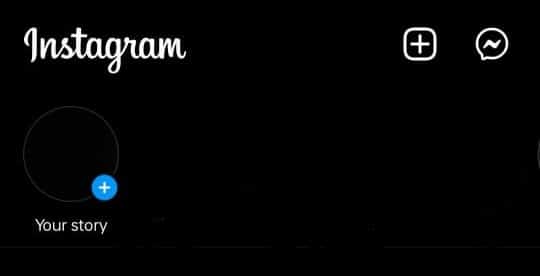
3. Välj någon metod att skapa din berättelse. Du kan ta ett foto eller en video från kameraikonen eller kan till och med välja ett foto eller en video från galleriet.

4. När du har valt fotot eller videon för din berättelse, tryck på klistermärken ikonen från den övre panelen.

5. Du hittar många klistermärken tillsammans med datum klistermärke.
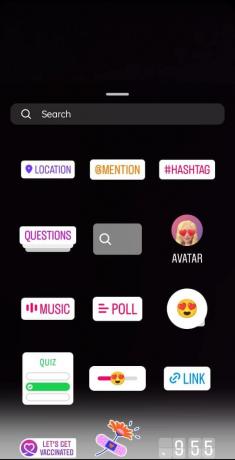
6. När du har valt datumdekal trycker du på pilikon från det nedre högra hörnet.

7. Välj alternativet din historia och ange om berättelsen ska läggas till på Facebook eller inte. Klicka sedan på Dela med sig.
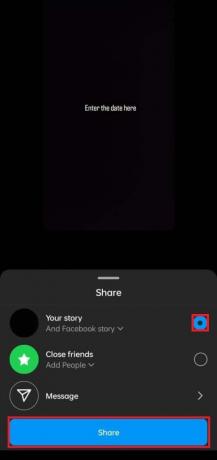
Läs också: Hur man får någons telefonnummer från Instagram
Är det möjligt att bakåtdatera Instagram-inlägg?
Nej, det är inte möjligt att backdatera Instagram-inlägg. Enligt de officiella reglerna bekräftade experter att det inte finns något sätt genom vilket du kan backdatera dina Instagram-inlägg. Så det är klart att du inte kan backdate men du kan antingen ta bort eller uppnå för att bli av med dem.
Hur kan du sätta ett Instagram-inlägg till ett datum som redan har passerat
Som diskuterats ovan, du kan inte lägga ett Instagram-inlägg till ett datum som redan har passerat. Om du vill göra ändringar i rubriken för inlägget som du redan har postat. Eller så kan du ta bort eller arkivera inlägget om du inte längre känner att andra kan se dem. Så vi hoppas att det är tydligt för dig att lägga Instagram-inlägget till ett datum som redan har passerat.
Kan du ändra ordningen på bilderna på Instagram efter att du har lagt upp dem?
Yes, du kan ändra ordningen på bilderna på Instagram efter att du har lagt upp dem. Ibland, efter att ha lagt upp en karusell, vill du ändra omslagsbilden men vill inte ta bort inlägget och ladda upp det hela igen. Och så finns det en funktion på Instagram som låter användarna ändra ordningen på bilderna i karusellen efter att de har publicerats.
Hur kan du ordna ditt Instagram-flöde i kronologisk ordning
Följ stegen som nämns nedan för att ordna ditt Instagram-flöde i kronologisk ordning.
1. Navigera till Instagram-appen och öppen Det.

2. Din hemsida ser ut så här tillsammans med ditt flöde som inte är i kronologisk ordning.

3. Knacka på Instagram fras från övre vänstra hörnet.
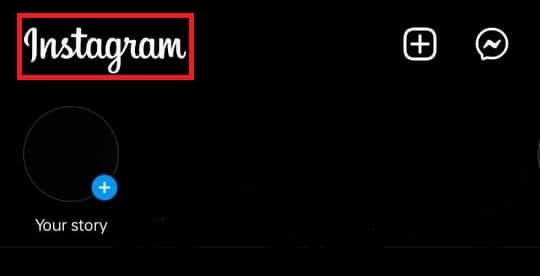
4. Klicka sedan på alternativet Följande från rullgardinsmenyn som visas på skärmen.

Och du är klar! Hela ditt flöde visas nu i kronologisk ordning.
Hur kan du ordna om inlägg på Instagram efter inlägg
Alla vi älskar att göra inlägg på Instagram. Efter att ha lagt upp en karusell känner vi ofta för att byta omslag på bilden av just den karusellen. Vi känner oss till och med hjälplösa inför det. Men oroa dig inte, vi finns här för att hjälpa dig! När du vet om du kan backdatera Instagram-inlägg, följ bara de detaljerade punkt-till-punkt-steg som nämns nedan för att ordna om dina inlägg på Instagram efter att du har publicerat dem.
1. Navigera till Instagram-appen och öppen Det.

2. Öppna ditt inlägg och tryck på tre prickar från det övre högra hörnet av inlägget.

3. Knacka på redigera från fönstret som dök upp längst ner på skärmen.
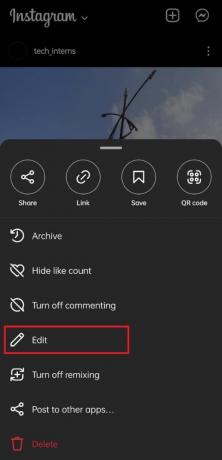
4. Tryck på ta bort ikon från det övre vänstra hörnet av inlägget på fotot som du inte vill ha som omslagsfoto för ditt inlägg.
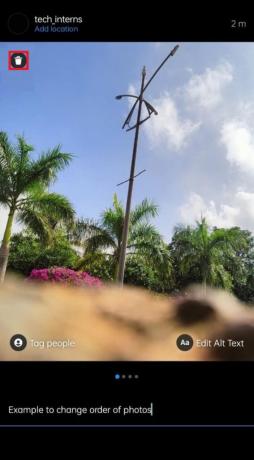
5. Bekräfta radering genom att trycka på ta bort ikon från fönstret som dyker upp på skärmen.

6. Upprepa steg 4 och 5 tills du får ditt önskade foto som omslagsfoto till inlägget.
Anteckning 1: Tänk på att det måste finnas minst två bilder i din karusell, så var uppmärksam när du raderar ytterligare bilder.
Anteckning 2: Oroa dig inte för bilderna som du har tagit bort. Du kommer att få in dem igen genom att följa nästa steg.
7. Klicka sedan på din profilikon från det nedre högra hörnet.

8. Tryck nu på tre rader från den övre högra sidan av sidan som öppnas.

9. Tryck nu på alternativet Din aktivitet från fönstret som dyker upp längst ned på skärmen.

10. Klicka på alternativet Nyligen raderad från sidan som öppnades.

Alla dina nyligen raderade foton och videor från dina inlägg visas här.

11. Öppen fotot som du raderade från karusellen tidigare och tryck på tre punkter ikon från översta högra hörnet av bilden.

12. Klicka på alternativet Återställ från rullgardinsmenyn.

13. Bekräfta din återställning genom att trycka på Återställ alternativet från fönstret som dyker upp på skärmen.
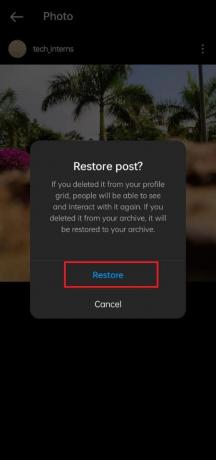
Och du är klar! Nu visas de återställda fotona i kronologisk ordning i din karusell. De visas bredvid de foton som redan är sparade i inlägget. Så genom att följa stegen ovan kan du ordna om inlägg på Instagram.
Läs också: Hur man vänder bildsökning på Instagram
Hur kan du ändra datum på Instagram-inlägg
Som diskuterats tidigare i den här artikeln, det finns inga tillgängliga metoder/sätt att backdatera en story på Instagram. Så det borde vara klart för dig att det inte finns några tillgängliga funktioner i Instagram som gör att du kan backdatera en berättelse.
Hur kan du ändra datum och tid på Instagram automatiskt
Datum och tid på Instagram extraheras från din smartphones datum och tid. Så, tiden och datumet som ställs in på din smartphone är tid och datum på Instagram. Om du vill att det ska vara automatiskt, ställ in din smartphones datum och tid som automatiskt och detsamma kommer att likna i Instagram också. Så om du ändrar din smartphones datum och tid till automatiskt kan du ändra datum och tid på Instagram automatiskt.
Rekommenderad
- Fixa Forza Horizon 5 stamning på Windows 10
- Hur man svarar på meddelande på Instagram
- Hur man gör Instagram-avatar
- Hur du kopierar din Instagram-profillänk från appen
Vi hoppas att den här guiden var till hjälp och att du kunde kontrollera om du kan du ändra datum på Instagram-inlägg. Låt oss veta vilken metod som fungerade bäst för dig. Om du har några frågor eller förslag, skriv dem gärna i kommentarsfältet nedan.

Pete Mitchell
Pete är en senior skribent på TechCult. Pete älskar allt som har med teknik att göra och är också en ivrig gör-det-själv i hjärtat. Han har ett decennium av erfarenhet av att skriva instruktioner, funktioner och teknikguider på internet.



